Asus SL200 Manuel utilisateur
PDF
Télécharger
Document
SL200 Manuel de l'utilisateur Table des matières 1 Introduction.............................................................1 1.1 Fonctions spéciales....................................................1 1.2 Contenu de la boîte....................................................2 1.3 Vue générale du routeur.............................................2 1.3.1 Panneau avant............................................................. 2 1.3.2 Panneau arrière........................................................... 3 1.4 Configuration requise.................................................3 1.5 Instructions d’installation............................................4 2 Configuration du PC...............................................5 2.1 Configuration réseau TCP/IP......................................5 2.1.1 Vérifier les paramètres TCP/IP sous Windows 9x/ME.... 5 2.1.2 Vérifier les paramètres TCP/IP sous Windows NT4.0.... 7 2.1.3 Vérifier les paramètres TCP/IP sous Windows 2000..... 9 2.1.4 Vérifier les paramètres TCP/IP sous Windows XP....... 10 3 Configuration du routeur via un navigateur Web...............................................12 3.1 Démarrer votre navigateur Web...............................12 3.2 Wizard......................................................................13 3.3 System.....................................................................15 3.3.1 System Status........................................................... 15 3.3.2 System Settings........................................................ 16 3.3.3 Administrator Settings............................................... 17 3.3.4 Firmware Upgrade.................................................... 18 3.3.5 Configuration Tools.................................................... 19 3.3.6 System log................................................................ 19 3.4 WAN.........................................................................20 3.4.1 Connected Type........................................................ 20 3.4.2 Dynamic IP................................................................ 21 3.4.3 Static IP..................................................................... 22 3.4.4 PPPoE (PPP over Ethernet)...................................... 23 3.4.5 PPTP (Point-to-Point Tunnel Protocol)...................... 24 3.4.6 L2TP.......................................................................... 26 3.4.7 DNS........................................................................... 27 3.5 VPN..........................................................................28 3.5.1 Tunnel....................................................................... 28 3.5.2 IKE Parameters......................................................... 29 3.6 LAN..........................................................................31 3.6.1 LAN Setting............................................................... 31 3.6.2 DHCP Client List....................................................... 32 3.7 NAT...........................................................................33 3.7.1 Virtual Server............................................................. 33 3.7.2 Special Application.................................................... 34 3.7.3 Port Mapping............................................................. 36 3.7.4 ALG (Application Layer Gateway)............................. 36 3.7.5 DMZ (Demilitarized Zone)......................................... 37 3.8 Firewall.....................................................................38 3.8.1 Firewall Options........................................................ 38 3.8.2 Access Control.......................................................... 39 3.8.3 URL Filtering............................................................. 41 3.8.4 MAC Control.............................................................. 42 3.9 Routing.....................................................................42 3.9.1 Routing Table............................................................ 42 3.9.2 Static Routing............................................................ 43 3.9.3 Dynamic Routing....................................................... 44 ii 3.10 UPnP (Universal Plug and Play)............................45 3.10.1 UPnP Setting........................................................... 45 3.10.2 UPnP Port Mapping................................................. 45 3.11 DDNS.....................................................................46 3.11.1 DDNS (Dynamic DNS)............................................ 46 3.12 Informations d’aide.................................................47 3.13 Logout....................................................................48 iii Manuel de l'utilisateur SL200 Chapitre 1 Introduction Chapitre 1 Introduction Félicitations pour votre achat d’un routeur ASUS SL200. Ce routeur, est un dispositif fiable et de haute qualité pour tous vos routages Internet, permettant à de nombreux utilisateurs de partager une connexion internet par le biais d’un modem câble ou ADSL. Installez le routeur, connectez-le à un modem câble/ADSL, pour pouvoir surfer en toute simplicité sur Internet. Pouvant également faire office de switch 4 ports Ethernet 10/100, le routeur, avec tous ses ports supportant les normes MDI/MDIX, vous permet d’utiliser un câble Ethernet CAT5 pour créer une liaison montante vers d’ autres routeurs/switchs. Le SL200 est la solution idéale pour les petites et moyennes entreprises (PME) et les marchés SOHO (Small Office Home Office), vous offrant aujourd’hui une solution réseau instantanée et efficace, et demain la flexibilité pour faire face aux futures expansions réseaux. 1.1 Fonctions spéciales • Assistant de configuration en 3 étapes Tout utilisateur peut aisément configurer le routeur en seulement 3 étapes grâce à l’assistant de partage de connexion internet. • Interface graphique Web conviviale A partir d’une interface conviviale spécifique à ASUS, les utilisteurs peuvent facilement configurer leur routeur. • Support de serveur DHCP Cette fonction fournit une adresse IP dynamique aux PC et autres dispositifs sur simple demande. Le routeur peut faire office de serveur DHCP pour les périphériques de votre réseau local. • Support de multiples serveurs DMZ Un PC sur votre réseau local peut être configuré pour permettre une communication, non restreinte et dans les 2 sens, avec des serveurs ou des utilisateurs individuels sur Internet. • Support PPTP et PPPoE La connexion Internet (port WAN) supporte les protocoles de connexion PPPoE (PPP over Internet) et PPTP (Point-to-Point Tunnel Protocol), aussi bien qu’une “Connexion Directe”. Chapitre 1 Introduction Manuel de l'utilisateur SL200 1.2 Contenu de la boîte En plus de ce document, la boîte du SL200 contient les éléments suivants: • • • Un routeur SL200 Un adaptateur secteur externe Un CD incluant le manuel d’utilisation décliné en plusieurs langues 1.3 Vue générale du routeur 1.3.1 Panneau avant Le panneau avant est composé d’indicateurs LED représentants les différents états du routeur. PO R N1 WE N2 Vert LA Status Vert N3 WAN Vert LA LAN(1-4) N4 Vert LA Power LA S Couleur N WA U AT ST LED Statut Indication Allumé Le SL200 est allumé. Eteint Le SL200 est éteint. Allumé Lien établit. Clignotant Allumé Clignotant Allumé Clignotant Le lien est établit, et des données sont transmies ou reçues. Lien établit. Le lien est établit, et des données sont transmies ou reçues. L'appareil a planté. L'appareil est en état de fonctionnement. Manuel de l'utilisateur SL200 Chapitre 1 Introduction 1.3.2 Panneau arrière Le panneau arrière est composé de ports pour la reception de données et d’un point d’alimentation. RESET Etiquette LAN1 LAN2 LAN3 LAN4 WAN POWER Indication POWER Jack d’entrée de l’alimentation: se connecte à l’adaptateur secteur fourni. WAN Port Wan: se connecte à un dispositif WAN, tel qu’ un modem ADSL ou câble. LAN(1-4) Ports LAN: se connecte aux ports Ethernet de votre PC, ou au port LAN de votre hub/switch, par le biais d’un câble Ethernet. Le Bouton Reset: RESET 1. Réinitialise la configuration du routeur dans ses paramètres usine, si le bouton est maintenu enfoncé plus de 4 secondes. 2. Réamorce le routeur si le bouton est maintenu enfoncé plus de 20 secondes. 1.4 Configuration Requise • Un ou plusieurs ordinateurs (PC de bureau ou portables) avec un port Ethernet • Les protocoles TCP/IP doivent être installés sur vos ordinateurs. • Un compte d’accès à Internet et un modem ADSL ou câble. • Des câbles réseaux de type 10/100Base T avec connecteurs RJ-45. • Internet Explorer ver. 5.0 (ou supérieure), ou Netscape Navigator ver. 4.7 (ou supérieure). Chapitre 1 Introduction Manuel de l'utilisateur SL200 1.5 Instructions d'installation 1) 2) 3) 4) 5) a) b) c) Eteignez le routeur et le modem ADSL/câble. Connectez le(s) ordinateur(s) aux ports LAN du routeur avec un ou des câble(s) droit. Connectez le modem ADSL/câble au port WAN du routeur. Allumez en premier lieu le modem ADSL/câble, puis connectez l’adaptateur secteur au routeur et connectez le câble d’alimentation à une prise de courant. Vérifier les LED Une fois le routeur alimenté, la LED d’alimentation devrait s’allumer. La LED LAN devrait être allumée pour chaque connexion LAN active. La LED WAN devrait être allumée lorsque le modem ADSL/ câble est connecté. Manuel de l'utilisateur SL200 Chapitre 2 Configuration du PC 2 Configuration du PC L’utilisateur doit configurer les paramètres de réseau TCP/IP de chaque connexion Internet pour tous les ordinateurs faisant partie du réseau LAN du routeur SL200. Le routeur, par défaut, se comporte comme un serveur DHCP, il assigne automatiquement des adresses IP à chaque système lorsque celui-ci est amorcé. Si l’utilisateur opte pour des adresses IP fixes, la passerelle du système concerné doit être configurée par rapport à l’adresse IP du routeur, les paramètres DNS devant quant à eux être configurés en accord avec les informations fournies par votre fournisseur d’accès à internet. 2.1 Configuration réseau TCP/IP 2.1.1 Vérifier les paramètres TCP/IP sous Win9x/ME a) Cliquez sur “Démarrer (Start) > Panneau de configuration (Control Panel) > Connexions réseau” (Network), la fenêtre suivante apparaît: Chapitre 2 Configuration du PC Manuel de l'utilisateur SL200 b) Cliquez sur “Propriétés” (Properties), la fenêtre suivante apparaît: • Si vous optez pour un protocole DHCP, séléctionnez “Obtenir une adresse IP automatiquement”, puis cliquez sur “OK” pour sauvegarder les paramètres. Réamorcez le système et le routeur se chargera d’obtenir une adresse IP. • Si vous optez pour une adresse IP statique, séléctionnez “Utilisez l’adresse IP suivante”, puis saisissez les adresses IP et de masque sous-réseau appropriées. c) Sélectionnez l’onglet “Passerelle” (Gateway) et saisissez une adresse de passerelle valide dans le champ “Nouvelle passerelle” (New Gateway), puis cliquez sur “Ajouter” (Add): Manuel de l'utilisateur SL200 Chapitre 2 Configuration du PC d) Sélectionnez l’onglet “Configuration DNS” (DNS configuration) puis sélectionnez “Activer DNS” (Enable DNS), saisissez l’adresse DNS fournie par votre FAI dans le champ “Ordre de recherche DNS” (DNS Server Search Order), puis cliquez sur “Ajouter” (Add): 2.1.2 Vérifier les paramètres TCP/IP sous Windows NT4.0 a) Sélectionnez “Panneau de configuration" (Control Panel) > "Connexions réseau” (Network), cliquez sur l’onglet “Protocoles” (Protocols), puis sélectionnez “Protocole TCP/IP” (TCP/IP Protocols), la fenêtre ci-dessous apparaît: Chapitre 2 Configuration du PC Manuel de l'utilisateur SL200 b) Cliquez sur “Propriétés” (Properties), la fenêtre suivante apparaît: • Sélectionnez votre carte réseau dans le champ “Carte réseau” (Adapter). • Si vous optez pour une adresse IP fournie par le routeur, Sélectionnez “Obtenir une adresse IP à partir d’un serveur DHCP” (Obtain an IP address from a DHCP server). • Si vous optez pour une adresse statique, sélectionnez “Spécifier une adresse IP” (Specify an IP address), puis saisissez les adresses spécifiques aux champs “Adresse IP” et “Masque de sous-réseau” (IP Adress, Subnet Mask) • Il est recommandé de rentrer l’adresse IP du routeur dans le champ “Passerelle par défaut” (Default Gateway). c) Munissez-vous de l’adresse DNS fournie par votre FAI, sélectionnez l’onglet “DNS”, cliquez sur “Ajouter” (Add) dans le champ “Ordre de recherche DNS” (DNS Service Search Order), puis saisissez l’adresse DNS. Manuel de l'utilisateur SL200 Chapitre 2 Configuration du PC 2.1.3 Vérifier les paramètres TCP/IP sous Windows 2000 a) Sélectionnez “Démarrer (Start) > Panneau de configuration (Control Panel) > Connexions Réseau et accès à distance” (Network and dial-up connection), faites un click droit sur “Connection à un réseau local” (Local Area Connection) puis cliquez sur “Propriétés” (properties): b) Sélectionnez le “Protocol Internet (TCP/IP)” (Internet protocol TCP/IP) de votre carte réseau, puis cliquez sur “Propriétés” (properties), la fenêtre ci-dessous apparaît: Chapitre 2 Configuration du PC Manuel de l'utilisateur SL200 • Si vous optez pour une adresse IP fournie par le routeur, sélectionnez “Obtenir une adresse IP automatiquement” (Obtain an IP address automatically). • Si vous optez pour une adresse IP statique, sélectionnez “Spécifier une adresse IP” (Use the following IP address), puis saisissez les adresses spécifiques aux champs “Adresse IP” et “Masque de sous-réseau” (IP Adress, Subnet Mask) • Il est recommandé de saisir l’adresse IP du routeur dans le champ “Passerelle par défaut” (Default Gateway). • Si les champs de serveur DNS sont vides, sélectionnez“Obtenir l’adresse de serveur DNS suivante” (Use the following DNS server addresses), et saisissez l’adresse DNS fournie par votre FAI, puis cliquez sur “OK”. 2.1.4 Vérifier les paramètres TCP/IP sous Windows XP a) Cliquez sur “Démarrer” (Start), sélectionnez “Panneau de configuration (Control panel) > Connexions Réseau” (Network) et faites un clic droit sur “Connection à un réseau local” (Local Area connection), puis sélectionnez“Propriétés” (Properties), la fenêtre ci-dessous apparaît: 10 Manuel de l'utilisateur SL200 Chapitre 2 Configuration du PC b) Sélectionnez “Protocol Internet (TCP/IP)” (Internet protocol TCP/IP) puis cliquez sur “Propriétés” (Properties), la fenêtre ci-dessous apparaît: • Si vous optez pour une adresse IP fournie par le routeur, sélectionnez “Obtenir une adresse IP automatiquement” (Obtain an IP address automatically). • Si vous optez pour une adresse statique, sélectionnez “Spécifier une adresse IP” (Use the following IP address), puis saisissez les adresses spécifiques aux champs “Adresse IP” et “Masque de sous-réseau” (IP Adress, Subnet Mask) • Il est recommandé de saisir l’adresse IP du routeur dans le champ “Passerelle par défaut” (Default Gateway). • Si les champs de serveur DNS sont vides, sélectionnez“Obtenir l’adresse de serveur DNS suivante” (Use the following DNS server addresses) et saisissez l’adresse DNS fournie par votre FAI, puis cliquez sur “OK”. 11 Chapitre 3 Configuration du routeur Manuel de l'utilisateur SL200 3 Configuration du routeur via un navigateur Web Le routeur intègre un utilitaire de configuration via Internet. Chaque utilisateur peut ainsi utiliser cette interface de gestion à partir de n’importe quel ordinateur faisant partie du réseau LAN du routeur SL200. Pour de meilleurs résultats, il est conseilleé d’utiliser Microsoft Internet Explorer 5.0 (ou supérieur), ou Netscape Navigator 4.7 (ou supérieur). Avant de commencer à configurer votre routeur, veuillez être sûr de pouvoir répondre aux questions suivantes: a) Votre FAI vous assigne-t-il une adresse IP statique ou dynamique? Si la réponse est statique, quelle est-elle? b) Votre FAI utilise-t-il le protocole PPPoE? Si oui, quel est votre nom d’utilisateur et mot de passe? Au cas où vous ne seriez pas en mesure de répondre à toutes ces questions, il est préferable de contacter votre FAI. 3.1 Démarrer votre navigateur Web Afin d’utiliser l’utilitaire internet, démarrer votre navigateur internet (MS IE 5.0 ou supérieur, Netscape Navigator 4.7 ou supérieur). Etape 1: Saisissez l’adresse IP par défaut du routeur SL200 http://192.168.1.1 dans la barre d’adresse de votre navigateur internet, puis appuyez sur Entrée. Etape 2: Une boîte de dialogue d’ouverture de session apparaît, saisissez admin à la fois comme nom d’utilisateur et mot de passe par défaut, puis cliquez sur “OK” pour accéder à l’utilitaire de configuration du routeur via internet. 12 Manuel de l'utilisateur SL200 Chapitre 3 Configuration du routeur 3.2 Wizard (Assistant de configuration) La fenêtre suivante permet à l’utilisateur de configurer les paramètres de base du routeur, tels que le nom d’hôte (Host Name), le nom de domaine (Domain Name), le fuseau horaire (Time Zone), et l’heure d’été (Daylight Saving). Cliquez sur “NEXT” pour enregistrer les paramètres. Host Name: Saisissez le nom d’hôte fourni par votre FAI (Par défaut: SL200 Router). Domain Name : Saisissez le nom de domaine fourni par votre FAI. Time Zone: Sélectionnez votre fuseau horaire. Le routeur réglera son horloge en fonction de votre sélection. Daylight Saving: Le routeur est également capable de gérer l’heure d’été lorsque la fonction est activée. 13 Chapitre 3 Configuration du routeur Manuel de l'utilisateur SL200 Next: Cliquez sur ce bouton pour enregistrer les paramètres. Le menu suivant permet à l’utilisateur de spécifier le type de connexion WAN; via un modem câble (Cable Modem), un modem ADSL à IP statique (Fixed-IP xDSL), ou un modem ADSL utilisant le protocole PPPoE (PPPoE xDSL). Une fois le routeur paramétré, cliquez sur NEXT afin de sauvegarder les paramètres DNS. Cable Modem: Si votre routeur se connecte à un modem câble, cliquez sur Cable Modem pour activé/desactivé la fonction de “clonage” MAC (l’adresse MAC est fournie par votre FAI). Fixed-IP xDSL: Si votre routeur se connecte à un modem ADSL à IP statique, cliquez sur Fixed-IP xDSL afin de saisir les adresses IP et passerelle fournies par votre FAI. Dial-Up xDSL (PPPoE): Si votre routeur se connecte à un modem ADSL utilisant le protocole PPPoE, cliquez sur Dial-Up xDSL afin de saisir les informations de connexion fournies par votre FAI. PPTP: Si votre routeur se connecte en utilisant le protocole PPTP, cliquez sur PPTP afin de saisir les informations de connexion fournies par votre FAI. L2TP: Si votre routeur se connecte en utilisant le protocole L2TP, cliquez sur L2TP afin de saisir les informations de connexion fournies par votre FAI. Vous ne pourrez mettre à jour vos paramètres DNS que si vous activez le serveur DNS à partir de la page de configuration WAN. Une fois la configuration DNS terminée, cliquez sur Finish pour mettre à jour les paramètres DNS de votre routeur. 14 Manuel de l'utilisateur SL200 Chapitre 3 Configuration du routeur 3.3 System (Système) Cette section affiche les paramètres de configuration de base de votre routeur, tels que l’état du système (system status), les paramètres système (System Settings), les paramètres administrateur (Administrator Settings), les mises à jour firmware (Firmware Upgrade), les outils de configuration (Configuration Tools) et le SYSLOG (system Log). Habituellement, les paramétrages système par défaut fonctionnent corretement avec la plupart des FAI, cependant si vous n’êtes pas sûr des paramètres à saisir veuillez contacter votre fournisseur d’accès à Internet pour de l’aide. 3.3.1 System Status (Etat du système) Vous pouvez consulter la page Status afin d’avoir des informations sur l’état de la connexion, les versions de firmware et hardware, et le nombre de clients connectés à votre réseau. 15 Chapitre 3 Configuration du routeur Manuel de l'utilisateur SL200 INTERNET: Affiche l’état et le type de connexion WAN. GATEWAY (passerelle): Affiche les paramètres IP, DHCP, NAT ainsi que l’état du Firewall. INFORMATION: Affiche le nombre de clients connectés, ainsi que les versions hardware et firmware du routeur. 3.3.2 System Settings (Paramètres du système) Le menu System Settings vous permet de configurer les paramètres de base du routeur, comme le nom d’hôte, le nom de domaine, le fuseau horaire, l’heure d’été, et NAT. 16 Manuel de l'utilisateur SL200 Chapitre 3 Configuration du routeur Host Name: Saisissez le nom d’hôte fourni par votre FAI (Par défaut: SL200 Router). Domain Name: Saisissez le nom de domaine fourni par votre FAI. Time Zone: Sélectionnez votre fuseau horaire. Le routeur réglera son horloge en fonction de votre sélection. Daylight Saving: Le routeur est également capable de gérer l’heure d’été lorsque la fonction est activée. NAT: (Network Address Translation): Sélectionnez cette option pour activer la fonction NAT. 3.3.3 Administrator Settings (Paramètres administrateur) Utilisez ce menu pour limiter l’accès du site en établissant un mot de passe. Le mot de passe par défaut étant admin. Par mesure de précaution, il est recommandé d’établir un mot de passe administrateur dès que possible, et de le ranger dans un endroit sûr. Les mots de passe peuvent contenir de 3 à 12 caractères alphanumériques. Administrator Time-Out - Ce champs indique le temps restant au routeur avant que celui-ci ne ferme automatiquement la session administrateur. Réglez sur zéro pour désactiver. Remote Management (gestion à distance): Par défaut, l’accès au site n’est disponible qu’aux utilisateurs de votre réseau local. Cependant, vous pourrez également gérer les paramètres du routeur à partir d’un hôte distant en saisissant une adresse IP administrateur. Cependant, vous pouvez aussi gérer le routeur via un hôte distant par l'ajout l'adresse IP d'un administrateur sur cet écran. 17 Chapitre 3 Configuration du routeur Manuel de l'utilisateur SL200 Password Settings (configuration mot de passe): Vous permet de créer un mot de passe afin d’acceder à l’interface Web de gestion à distance. 3.3.4 Firmware Upgrade (Mise à jour firmware) Utilisez le menu Firmware Upgrade pour localiser le nouveau firmware et ainsi mettre à jour le firmware de votre routeur. Cliquez sur Browse pour localiser l'emplacement du nouveau firmware, puis cliquez sur OK pour lancer le processus de mise à jour. 18 Firmware Upgrade: Cet outil vous permet de mettre à jour le firmware du routeur. Afin d’éffectuer la mise à jour firmware de votre routeur, vous devrez dans un premier temps télécharger celui-ci sur votre disque dur, puis utiliser le bouton Browse (parcourir) pour localiser le fichier sur votre PC. Manuel de l'utilisateur SL200 Chapitre 3 Configuration du routeur 3.3.5 Configuration Tools (Outils de configuration) Utilisez ce menu pour restaurer ou sauvegarder les paramètres du routeur SL200, à partir des options Restart System, Restore factory Default, Backup Settings, et Restore settings. Restart System: Réamorçage du routeur. Restore Factory Default: Restaure les paramètres d’usine du routeur. Backup Settings: Sauvegarde les paramètres du routeur dans un fichier. Restore Settings: Restaure les paramètres du routeur à partir d’un fichier de sauvegarde. 3.3.6 System Log (Journal système) Le menu System Log affiche deux types d’activités système du routeur, le System Log et le Remote Log. 19 Chapitre 3 Configuration du routeur Manuel de l'utilisateur SL200 System Log: (SYSLOG): Journal d’activité du système. Remote Log Setting: (journal de sécurité): Configure l’adresse IP du serveur du journal de sécurité. 3.4 WAN 3.4.1 Connected Type (Type de connexion) Dans ce menu sélectionnez votre type de connexion WAN, puis cliquez sur “OK” pour saisir en détails les paramètres de configuration de votre type de connexion. 20 Manuel de l'utilisateur SL200 Chapitre 3 Configuration du routeur Dynamic IP address (adresse IP dynamique): Votre FAI vous attribu une adresse IP dynamique (renouvelée à chaque connexion). Static IP address (adresse IP statique): Votre FAI vous attribu une adresse IP fixe. PPPoE: Votre connexion utilise un protocole PPPoE. PPTP: Votre connexion utilise un protocole PPTP. L2TP: Votre connexion utilise un protocole L2TP. 3.4.2 Dynamic IP (IP dynamique) Le nom d’hôte est optionnel, mais peut être requis par certains FAI. L’adresse MAC par défaut est réglée sur l’interface physique WAN du routeur. Utilisez cette adresse lors du paramétrage de votre connexion Internet, et ne la changez en aucun cas sauf si requis par votre FAI. Vous pouvez utiliser le bouton “Clone MAC” afin de copier l’adresse MAC de votre carte réseau pour remplacer l’adresse MAC par défaut de votre routeur. 21 Chapitre 3 Configuration du routeur Manuel de l'utilisateur SL200 Request IP address (requête d’adresse IP): Saisissez l’adresse IP du dispositif que vous désirez cloner. MTU (Maximum Transmission Unit): Ce champ est optionnel. Vous pouvez spécifier la taille maximale de transmission de paquets sur Internet. Laissez ce champ vide si vous ne désirez pas régler cette option. MAC Cloning (clonage MAC): Active ou désactive la fonction de clonage MAC. MAC Address (adresse MAC): Saisissez l’adresse MAC du dispositif que vous désirez cloner. BigPond: BigPond est un FAI australien. Si votre FAI est BigPond, veuillez cocher cette option. 3.4.3 Static IP (IP statique) Si votre FAI vous a assigné une adresse IP statique, saisissezla, ainsi que l’adresse de masque sous-réseau du routeur, puis saisissez l’adresse de passerelle de votre FAI. 22 Manuel de l'utilisateur SL200 Chapitre 3 Configuration du routeur IP address assigned by your ISP: : Adresse IP assignée par votre FAI. Subnet Mask (masque sous-réseau): Saisissez l’adresse de masque sous-réseau du routeur. ISP Gateway Address (adresse de passerelle): Saisissez l’adresse de passerelle assignée par votre FAI. MTU (Maximum Transmission Unit): Ce champ est optionnel. Vous pouvez spécifier la taille maximale de transmission de paquets sur Internet. Laissez ce champ vide si vous ne désirez pas régler cette option. Does ISP provide more IP addresses: Si votre FAI vous fournit de multiples adresses IP, veuillez cocher Yes. 3.4.4 PPPoE (PPP over Ethernet) Saisissez le nom d’utilisateur et mot de passe assignés par votre FAI. Le champ Service Name est normalement optionnel, mais peut être requis par certains fournisseurs d’accès à Internet. Définissez, en minutes, l’Idle Time (temps mort) afin de définir la période maximum pendant laquelle la connexion est maintenue inactive. Si la durée d’inactivité est supérieure à la période de temps mort établie, la connexion sera perdue. Vous pouvez cependant activer l’option Auto-reconnect (reconnexion automatique) pour rétablir automatiquement la connexion dès lors que vous essayez d’établir une connexion à Internet. <Disconnect> (déconnecter)- Choisir l’option Disconnect aura pour effet de rompre la connexion PPPoE. 23 Chapitre 3 Configuration du routeur Manuel de l'utilisateur SL200 User Name (nom d’utilisateur): Saisissez le nom d’utilisateur fourni par votre FAI. Password (mot de passe): Saisissez le mot de passe fourni par votre FAI. Please retype your Password: Ressaisissez votre mot de passe pour confirmation. Service Name (nom du service): Ce champs est optionnel. Saisissez le nom de votre fournisseur d’accès à internet. MTU: Ce champs est optionnel. Vous pouvez spécifier la taille maximale de transmission de paquets sur Internet. Laissez ce champ vide si vous ne désirez pas régler cette option. Maximum Idle Time (temps mort maximum): Vous pouvez spécifier un temps mort (en minutes) pour votre port WAN. Ceci signifie que si aucun paquet de n’a été envoyé durant cette période; le routeur se chargera de déconnecter la connexion Internet. Connection Mode (mode de connexion): Si vous sélectionnez une connexion de type PPPoE, celle-ci inclut les modes Keep-alive (connexion constante) , auto-connect (connexion automatique) et manual-on (connexion manuelle). 3.4.5 PPTP (Point-to-Point Tunnel Protocol) Le menu PPTP permet aux utilisateurs de configurer les paramètres PPTP de base du routeur. 24 Manuel de l'utilisateur SL200 Chapitre 3 Configuration du routeur PPTP Account (compte PPTP): Saisissez le nom du compte PPTP assigné par votre FAI. PPTP Password (mot de passe PPTP): Saisissez le mot de passe assigné par votre FAI. Please retype your Password: Ressaisissez votre mot de passe pour confirmation. PPTP Gateway (passerelle PPTP): Si votre réseau local possède une passerelle PPTP, saisissez l’adresse de passerelle PPTP dans ce champ. Si vous ne possédez pas de passerelle PPTP, vous pouvez saisir l’adresse IP de passerelle de votre FAI. IP Address (adresse IP): Adresse IP assignée par votre FAI pour établir une connexion PPTP. Connection ID (identifiant de connexion): Ce champ est optionnel. ID fournie par votre FAI. 25 Chapitre 3 Configuration du routeur Manuel de l'utilisateur SL200 MTU: Ce champs est optionnel. Vous pouvez spécifier la taille maximale de transmission de paquets sur Internet. Laissez ce champ vide si vous ne désirez pas régler cette option. Maximum Idle Time (temps mort maximum): Vous pouvez spécifier un temps mort (en minutes) pour votre port WAN. Ceci signifie que si aucun paquet de n’a été envoyé durant cette période; le routeur se chargera de déconnecter la connexion internet. Connection Mode (mode de connection): Si vous sélectionnez une connexion de type PPPoE, celle-ci inclut les modes Keep-alive (connexion constante) , auto-connect (connexion automatique) et manual-on (connexion manuelle). MPPE: Active ou désactive le mode de cryptage de données MMPE (Microsoft Point-to-Point Encryption). 3.4.6 L2TP Le menu L2TP permet à l’utilisateur de configurer les paramètres de base L2TP du routeur. 26 Manuel de l'utilisateur SL200 Chapitre 3 Configuration du routeur L2TP Account (compte L2TP): Saisissez le nom du compte L2TP assigné par votre FAI. L2TP Password (mot de passe L2TP): Saisissez le mot de passe assigné par votre FAI. Please retype your Password: Ressaisissez votre mot de passe. L2TP Gateway (passerelle L2TP):Si votre réseau local possède une passerelle L2TP, saisissez l’adresse de passerelle L2TP dans ce champ. Si vous ne possédez pas de passerelle L2TP, vous pouvez saisir l’adresse IP de passerelle de votre FAI. IP Address (adresse IP): Adresse IP assignée par votre FAI. MTU: Ce champ est optionnel. Vous pouvez spécifier la taille maximale de transmission de paquets sur Internet. Laissez ce champ vide si vous ne désirez pas régler cette option. Maximum Idle Time (temps mort maximum): Vous pouvez spécifier un temps mort (en minutes) pour votre port WAN. Ceci signifie que si aucun paquet de n’a été envoyé durant cette période; le routeur se chargera de déconnecter la connexion internet. Connection Mode: Si vous sélectionnez une connexion de type L2TP, celle-ci inclu les modes Keep-alive (connexion constante) , autoconnect (connexion automatique) et manual-on (connexion manuelle). 3.4.7 DNS Les serveurs DNS (Domain Name Servers) sont utilisés pour relier une adresse IP à un nom de domaine (par ex.www.waveplus.com). Votre FAI est chargé de vous fournir l’adresse IP d’un ou plusieurs noms de domaines. 27 Chapitre 3 Configuration du routeur Manuel de l'utilisateur SL200 Domain Name Server (DNS) Address (adresse DNS): Saississez l’ adresse IP du serveur DNS primaire de votre FAI. Secondary DNS Address (optional) (adresse DNS secondaire): Ce champ est optionnel. Vous pouvez saisir une adresse DNS secondaire. Ceci est utile lorsque la connexion à l’adresse DNS primaire n’est pas possible. 3.5 VPN 3.5.1 Tunnel Un routeur VPN supportant la fonction VPN doit être installé sur les deux réseaux pour activer la création d'un tunnel crypté entre un réseau local et distant via Internet (“Tunnel VPN”). Le serveur VPN doit être autorisé par les règles de routage et activé des deux côtés du tunnel. 28 Manuel de l'utilisateur SL200 Chapitre 3 Configuration du routeur Tunnel Entry (numéro de tunnel): Vous pouvez configurer jusqu'à 5 tunnels VPN. VPN Tunnel (tunnel VPN): Active la fonction de tunnel VPN. Tunnel Name (nom du tunnel): Nomme le tunnel VPN. Chaque tunnel VPN doit posséder un nom unique. Local Secure Group (groupe sécurisé local): Ce côté du tunnel essaiera automatiquement d'établir et de maintenir une connexion au serveur VPN distant. IP Address (adresse IP): Adresse IP du groupe sécurisé local. Remote Secure Group (groupe sécurisé distant): Ce côté du tunnel ne s'occupe que de la connexion entrante du système distant. IP Address (adresse IP): Adresse IP du groupe sécurisé distant. Remote Secure Gateway (passerelle sécurisée distante): Passerelle entre le groupe sécurisé local et le groupe sécurisé distant. IP Address (adresse IP): Adresse IP de la passerelle sécurisée distante. Key Exchange (échange de clé): Il existe deux options d'échange de clé – Auto (IKE) et Manual (manuel). 3.5.2 IKE Parameters (Paramètres IKE) 29 Chapitre 3 Configuration du routeur Manuel de l'utilisateur SL200 [Phase 1] La section “Phase 1” permet de configurer les paramètres d'authentification de la première phase. Cette phase est aussi appellée "Phase de négociation IKE". Le but de la phase 1 est de négocier les ensembles de règles IKE, d'authentifier les interlocuteurs, et de configurer un canal sécurisé entre chaque interlocuteur. Lors de la Phase 1, chaque côté du système doit s'identifier et s'authentifier l'un à l'autre. Operation Mode (mode d'opération) : Il existe deux modes distincts pour la première phase, Main (Principal) et Aggressive (Agressif). Lors de la sélection du mode Main, le client VPN sera activé pour ce tunnel, permettant ainsi au client VPN de récupérer certaines information de configuration VPN depuis la passerelle VPN. Si vous sélectionnez le mode Aggressive, le client VPN utilisera ce mode comme mode de négociation via la passerelle distante. Encryption (chiffrement): Algorythme de chiffrement utilisé lors de la phase d'authentification (DES, 3DES,…) Authentication (authentification): Algorythme d’authentification utilisé lors de la phase d’authentification (MD5/SHA1) [Phase2] La section “Phase 2” permet de configurer les paramètres de la seconde phase. Cette phase est aussi appellée configuration IPSec. Le but de la seconde phase est de négocier les paramètres de sécurité IPSec appliqués au trafic routé via les tunnels négociés lors de la phase 1. Encryption (chiffrement): Algorythme de chiffrement négocié lors de la phase IPSec (DES, 3DES,…). Authentication (authentification): Algorythme d’authentification négocié lors de la phase IPSec (MD5/SHA1). 30 Manuel de l'utilisateur SL200 Chapitre 3 Configuration du routeur NAT-Traversal: Active la fonction NAT-Traversal. Dead Peer Detection: Active la fonction Dead Peer Detection. DPD Delay Time (délai DPD): Temps d'intervalle entre chaque message DPD. DPD Retry Time (délai de relance DPD): Temps d'intervalle entre chaque message DPD lorsque la passerelle distante ne répond pas. DPD Max Failures (échecs DPD max): Délai d'échec maximum des messages DPD. Anti-replay: Active la fonction Anti-replay. Keep Alive: Active la fonction Keep Alive. Counter Measure: Active la fonction Counter Measure. Max Failures (échecs max): Délai maximum des échecs Counter Measure. Block Interval (intervalle de blocage): Intervale de blocage pour la fonction Counter measure. 3.6 LAN 3.6.1 LAN Settings (Paramètres LAN) Configurez l’adresse IP de la passerelle du routeur. Pour assigner dynamiquement une adresse IP à des PC, activez le serveur DHCP, régler le temps de conservation (ici lease time) de l’adresse IP, puis spécifier la plage d’adresse. Les adresses IP valides se composent de quatre chiffres, séparés par des périodes. Les trois premiers champs représentent les portions du réseau, et peuvent varier de 0 à 255, alors que le dernier champ est la portion réservée à l’hôte qui lui varie de 1 à 254. 31 Chapitre 3 Configuration du routeur Manuel de l'utilisateur SL200 IP address (adresse IP): Saisissez l’adresse IP du côté LAN du routeur. Subnet Mask (masque sous-réseau): Saisissez une adresse de masque sous-réseau pour le segment LAN. The Gateway acts as DHCP Server (la passerelle agit comme serveur DHCP): Active ou désactive le serveur DHCP. IP Pool Starting Address (groupe d’adresses IP de départ): Saisissez l’adresse de départ à assigner au serveur DHCP. IP Pool Ending Address (groupe d’adresses IP d’arrivée): Saisissez l’adresse d’arrivée à assigner au serveur DHCP. Lease Time (temps de conservation): saississez le temps pendant lequel un client peut utiliser l’adresse IP assignée. DNS Proxy (proxy DNS): Active ou désactive le proxy DNS. 3.6.2 DHCP Client List (Liste des clients DHCP) La liste de clients DHCP vous permet de voir quels clients sont connectés au routeur, à partir de leur adresse IP, nom d’hôte, et adresse MAC. 32 Manuel de l'utilisateur SL200 Chapitre 3 Configuration du routeur DHCP Client List (liste de client DHCP): Ce menu affiche tous les clients DHCP (PC LAN) connectés au réseau. Sont affichées, les adresses IP et MAC, et le temps de connexion restant (Remaining Time) de chaque client LAN actif. Utilisez le bouton Refresh pour mettre à jour les informations. 3.7 NAT 3.7.1 Virtual Server (Serveur virtuel) Si vous configurez le routeur en tant que serveur virtuel, les utilisateurs distants se connectant au Web ou à des serveurs FTP peuvent être automatiquement redirigés vers des serveurs locaux configurés avec des adresses IP privées. En d’autres termes, selon le type de service requis (numéro de port TCP/UDP), le routeur s’ occupe de rediriger le client vers le serveur approprié. Exemple: ID IP privée Port privé Type 1 192.168.1.20 2 192.168.1.12 3 192.168.1.28 200 333 455 TCP TCP TCP Port public 80 21 23 Commentaire Serveur Web Serveur FTP Serveur Telnet 33 Chapitre 3 Configuration du routeur Manuel de l'utilisateur SL200 Private IP (IP privée): Correspond à l’adresse IP de l’hôte/client à laquelle les paquets du numéro de port public sont envoyés. Private Port (port privé): Correspond au numéro de port (du client de l’IP privée mentionnée plus haut) dans lequel le numéro de port public sera changé lorsque les paquets parviendront à votre réseau LAN. Type: Sélectionnez le type de protocole du numéro de port (TCP, UDP ou les deux). Si vous n’êtes pas sûr, conservez les paramètres par défaut. Public Port (port public): Saisissez le numéro de port du type de service qui sera redirigé vers l’adresse client de l’IP privée (mentionnée plus haut) de votre réseau. Comment (commentaire): Description des paramètres. Enabled (activé): Active le serveur virtuel. 3.7.2 Special Application (Applications spéciales) Certaines applications requièrent des connexions multiples, comme le jeu en ligne, les visioconférences, la téléphonie par Internet et bien d’autres. Ces applications ne peuvent fonctionner lorsque la fonction NAT (Network Address Translation) est activée. Si vous avez besoin de démarrer des applications nécessitant de multiples connexions, spécifierz le port associé à l’application en question dans le champ reservé au port sortant “Trigger Port”, puis sélectionnez le type de protocole, UDP ou TCP, et saisissez les ports publics associés au Trigger port pour les ouvrir au trafic entrant. 34 Manuel de l'utilisateur SL200 Chapitre 3 Configuration du routeur Exemple: ID Port Type de Port public triggering triggering 2300-2400 UDP 1 47624 Type de Commentaire port public MSN Game Zone UDP 2 47624 UDP 28800-29000 2300-2400 TCP MSN Game Zone 3 61112 UDP 28800-29000 6112 UDP Battle net Trigger Port (port triggering): Le port triggering est une ouverture de port temporaire et dynamique de port entrant conditionnée par l’ accès ou la connexion à un port sortant, celui du serveur distant. Trigger Type (type de triggering): Sélectionnez le type de protocole sortant: “UDP”, “TCP” ou les deux. Public Port (port publique): Sélectionnez la plage d’adresse du type d’application (par ex. 2300-2400, 47624). Public Type (type de port publique): Sélectionnez le protocole entrant: “UDP”, “TCP” ou les deux. Comment (commentaire): Description du paramètre. Enable (activé): Active les paramètres établis. 35 Chapitre 3 Configuration du routeur Manuel de l'utilisateur SL200 3.7.3 Port Mapping (Mappage de port) Cette fonction permet à de multiples utilisateurs de partager une ou plusieurs adresses IP publiques. Saisissez l’adresse IP publique que vous désirez partager dans le champ d’adresses IP Globales. Entrez la plage d’IP internes qui partageront les adresses IP globales. Server IP (IP de serveur): Saisissez l’adresse IP du serveur NAT. Mapping Ports (ports de mappage): Saisissez le numéro de port mapper par le serveur NAT. Type: Sélectionnez le protocole entrant : “UDP”, “TCP” ou les deux. Comment (commentaire): Description du paramètre. Enabled (activé): Active la fonction mappage de port. 3.7.4 ALG (Application Layer Gateway) Le menu ALG permet à l’utilisateur de configurer les paramètres ALG du routeur. 36 Manuel de l'utilisateur SL200 Chapitre 3 Configuration du routeur ALG (Application Layer Gateway): Sélectionnez cette fonction pour que le routeur autorise certaines applications à se connecter à la passerelle NAT. 3.7.5 DMZ (Demilitarized Zone) Si un de vos PC ne peut pas se connecter correctement à Internet derrière un Firewall NAT ou après avoir effectuer des modifications sous le menu Special Fonction, utilisez la fonction DMZ afin de configurer le client de telle sorte qu’il puisse bénéficier d’un accès Internet, non restreint, dans les deux sens. Pour cela,saisissez l’adresse IP d’un hôte DMZ dans le champ Public IP Address. Cependant, pour des raisons de sécurité, vous devriez éviter d’utiliser cette fonctionnalité, Lorsqu’un ordinateur est serveur DMZ par défaut, il perd énormément de la protection du Firewall et est exposé aux attaques depuis Internet. 37 Chapitre 3 Configuration du routeur Manuel de l'utilisateur SL200 DMZ (Demilitarized Zone): Active/désactive la fonction DMZ. Public IP Address (adresse IP publique): Adresse IP du port WAN ou toute adresse IP publique fournie par votre FAI. IP Address of Virtual DMZ Host (adresse IP d’hôte virtuel DMZ): Saisissez l’adresse IP de l’hôte DMZ virtuel. 3.8 Firewall 3.8.1 Firewall Options (Options du firewall) Le routeur intègre un firewall hautement performant en restreignant les paramètres de connexion afin de limiter risques d’intrusion et de prevenir toutes sortes d’attaques de la part de Hackers. Cependant, pour les applications qui requièrent un accès non restreint à Internet vous pouvez configurer un client/serveur spécifique comme DMZ. 38 Manuel de l'utilisateur SL200 Chapitre 3 Configuration du routeur Firewall Options (options de firewall): Sélectionnez les fonctions supportées par le firewall. Ces fonctions incluent Enable Hacker Attack Protection (activer la protection contre les attaques de Hackers), Discard PING from WAN side (suppression du PING du port WAN), Deny PING to the Gateway (interdire le PING à la passerelle), Drop Port Scan packets (désactivation du scan de port), Allow to Scan Security Port (113) (permettre le scan du port de sécurité), Discard NetBios Packets (suppression des paquets NetBios), Accept Fragment Packets (accepter des fragments de paquets) et Send ICMP packets when error (envoi de paquets ICMP lors d’une erreur). 3.8.2 Access Control (Contrôle d’accès) Vous pouvez filtrer l’accès à Internet des clients locaux à partir des adresses IP, du port (par ex. port HTTP), du type d’application, et du moment de la journée. 39 Chapitre 3 Configuration du routeur Manuel de l'utilisateur SL200 Par exemple, sur cet écran on peut constater que les clients dans la plage d’adresse 192.168.1.50-99 ne peuvent se connecter à un serveur FTP (port 21), alors que les clients dans la plage d’adresse 192.168.1.110-119 ne peuvent pas, quant à eux, naviguer sur Internet du lundi au vendredi. 40 Manuel de l'utilisateur SL200 Chapitre 3 Configuration du routeur 3.8.3 URL Filtering (Filtrage d’URL) Afin de configurer la fonction de filtre URL, spécifiez les sites Web (www.unsite.com) et/ou les URL contenant les mots-clés à filtrer sur votre réseau. 41 Chapitre 3 Configuration du routeur Manuel de l'utilisateur SL200 3.8.4 MAC Control (Contrôle MAC) Le menu MAC control permet à l’utilisateur de bloquer les PC se connectant à Internet par le biais d’une adresse MAC. MAC Address Control (contrôle d’accès MAC): Cette fonction permet à l’utilisateur de filtrer ou non les adresses MAC essayant de se connecter à Internet. Configure MAC Filter (configuration du filtre MAC): Saisissez l’ adresse MAC à filtrer. 3.9 Routing (Routage) 3.9.1 Routing Table (Tableau de routage) Le menu Routing Table permet à l’utilisateur de visualiser les informations de routage du système. 42 Manuel de l'utilisateur SL200 Chapitre 3 Configuration du routeur 3.9.2 Static Routing (Routage statique) Une route statique est un chemin prédéterminé à travers lequel les informations réseau doivent transiter pour atteindre un hôte spécifique ou un réseau. Destination LAN IP: Adresse IP du réseau de destination. Subnet Mask (masque sous-réseau): Masque sous-réseau du réseau de destination. Gateway (passerelle): Adresse IP de passerelle, qui permet d’ échanger des informations de routage avec les autres routeurs et qui doit être sur le même segment LAN que le routeur. 43 Chapitre 3 Configuration du routeur Manuel de l'utilisateur SL200 3.9.3 Dynamic Routing (Routage dynamique) Le routage dynamique peut être utilisé pour stocker dans la mémoire cache du routeur les informations de routage fournies par les protocoles de routage. Le routeur utilise le protocole RIP (Routing Information Protocol), qui permet de calculer pour chaque paquet IP le chemin le plus court pour atteindre le réseau destinataire du paquet. Pour cela, l’évaluation du chemin est basée sur la métrique du nombre de sauts (Hops) necéssaire pour l’ atteindre. Working Mode (mode de fonctionnement): Cochez pour indiquer si le routeur se comporte comme routeur ou passerelle. Listen Mode (mode d’écoute): Activez ce mode pour permettre au serveur RIP de recevoir et de mettre à jour des informations de routage. Supply Mode (mode d’approvisionnement): Activez ce mode pour permettre au serveur RIP d’envoyer et de mettre à jour les informations de routage. 44 Manuel de l'utilisateur SL200 Chapitre 3 Configuration du routeur 3.10 UPnP (Universal Plug and Play) 3.10.1 UPnP Settings (Paramètres UPnP) La technologie UPnP (Universal Plug and Play) permet à un ordinateur en réseau de reconnaître automatiquement d’autres périphériques d’un réseau LAN. Ce service est supporté par Windows ME, XP, ou supérieur. Il est compatible avec une large variété d’équipements réseau, logiciels, et périphériques. UPnP Settings (paramètres UPnP): Active/désactive la fonction UPnP. 3.10.2 UPnP Port Mapping (Mappage de port UPnP) Le menu Port Mapping affiche toutes les informations de mappage des ports UPnP. 45 Chapitre 3 Configuration du routeur Manuel de l'utilisateur SL200 3.11 DDNS 3.11.1 DDNS (Dynamic DNS) La fonction DDNS (Dynamic DNS) vous permet d’enregistrer un nom de domaine et de le lier à votre adresse IP dynamique. En d’autres termes, le lien entre le nom de domaine et l’adresse IP est maintenu malgré les fréquents changements de celle-ci. Les paramètres DNS étant modifiés à chaque changement d’adresse IP. DDNS: Active/désactive la fonction DDNS de ce routeur. 46 Manuel de l'utilisateur SL200 Chapitre 3 Configuration du routeur 3.12 Informations d'aide Vous trouverez sur le côté droit de certains menus (voir la figure de la page suivante) des informations d’aide. Toutes les fonctions du routeur, ainsi que les termes techniques y sont repertoriés et expliqués. Informations d'aide 47 Chapitre 3 Configuration du routeur Manuel de l'utilisateur SL200 3.13 Logout (Fermeture de session) Cliquez sur Logout afin d’initier la fermeture de session du routeur. Cliquez sur OK afin de quitter l’utilitaire du routeur. 48 ">
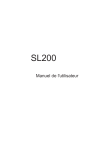
Lien public mis à jour
Le lien public vers votre chat a été mis à jour.
